Jak działa spis treści Dokumenty Google
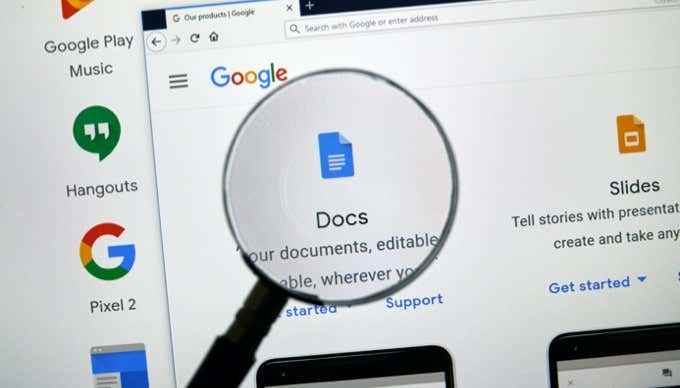
- 786
- 5
- Juliusz Janicki
Niezależnie od tego, czy piszesz swoją pierwszą powieść, czy artykuł na esej na studia, spis treści Doktorów Google pomoże ci utrzymać zorganizowanie.
Po wstawieniu spisu treści w Dokumentach Google aktualizuje się automatycznie w zależności od sposobu formatu i struktury dokumentu. Po zmianie dokumentu spis treści będzie aktualizowany za każdym razem, gdy odświeżasz aktualizację.
Spis treści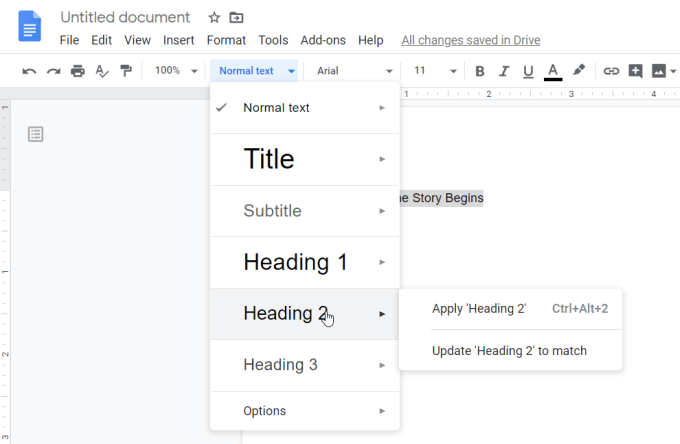
Istnieją dwa podejścia, które możesz podjąć, aby zbudować spis treści. Najpierw możesz napisać cały dokument, tworząc każdy nagłówek i podlega w miarę upływu czasu. Lub możesz podnieść swój dokument tylko za pomocą nagłówków i podrzędnych, zasadniczo tworząc cały zarys przed zaczniesz pisać.
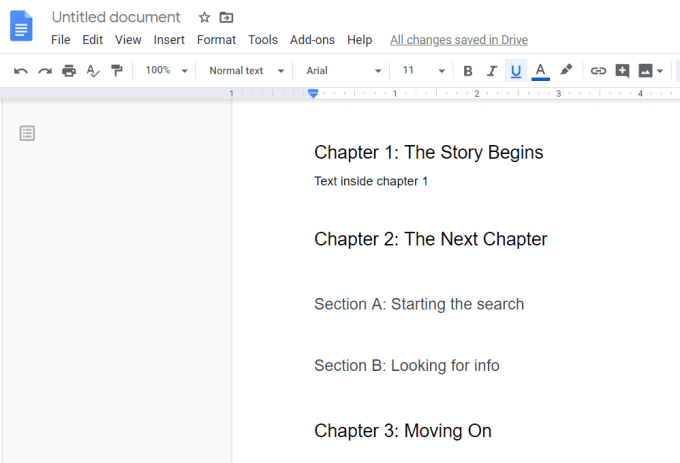
Tak czy inaczej, po zakończeniu wkładanie spisu treści do dokumentu jest proste. Po prostu umieść kursor tam, gdzie chcesz, aby spis treści z dokumentami Google Dokumenty. Następnie wybierz Wstawić z menu i wybierz Spis treści.
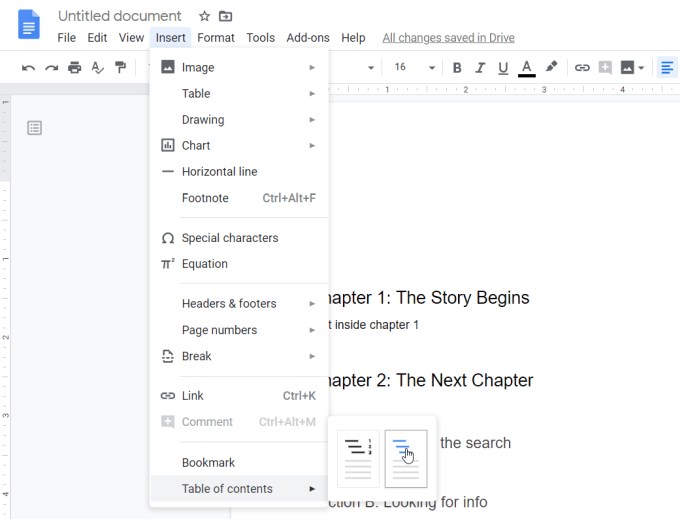
W podmenu, który się pojawił, zobaczysz dwie opcje.
- Z numerami stron: To wyświetli każdą wiersz TOC z numerem strony, w której znajduje się każdy nagłówek i podsumowanie.
- Z niebieskimi linkami: To wyświetli każdą wiersz TOC jako link, który po kliknięciu przejdzie do sekcji dokumentu, w którym znajduje się ten nagłówek.
Jak wybierasz? Jeśli planujesz dostarczyć dokument w formacie drukowanym, powinieneś wybrać opcję numerów stron. Jeśli wysyłasz go lub udostępniasz elektronicznie, opcja Blue Links to droga.
Po wybraniu opcji spis treści w samym dokumencie pojawi się tabela.
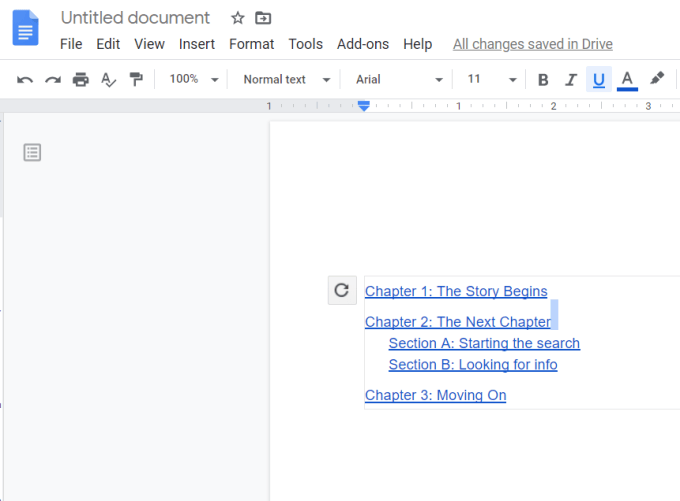
Aktualizacje Tabeli Dokumentów Google aktualizacje treści
Jak widać, spis treści formatuje się według sposobu struktury dokumentu.
Nagłówki najwyższego poziomu (niezależnie od tego, czy zaczynasz z H1, czy H2) są równani z lewym marginesem. Nagłówki na wyższym poziomie zostaną wcięte i tak dalej.
Jedną rzeczą, którą możesz zauważyć, gdy zaczniesz pisać dokument, jest to, że jeśli zaktualizujesz istniejące nagłówki lub dodasz nowe, spis treści nie będzie aktualizować automatycznie.
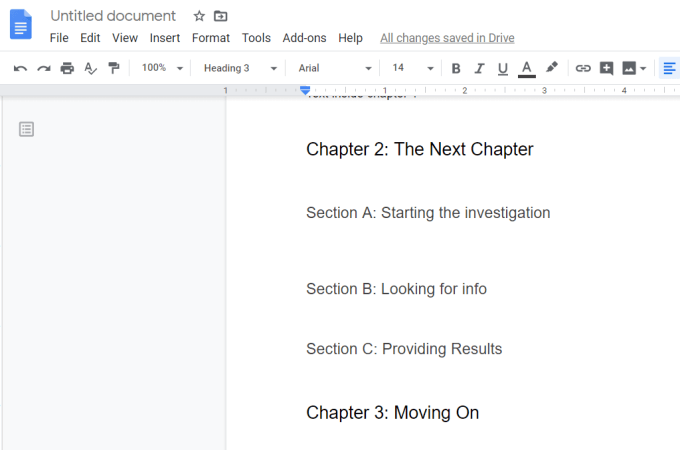
Aby zaktualizować spis treści, musisz przewinąć do sekcji, w której ją włożyłeś, i kliknij w stoliku treści. Zobaczysz okrągłą strzałkę (przycisk odświeżania) pojawia się w lewym górnym rogu TOC.
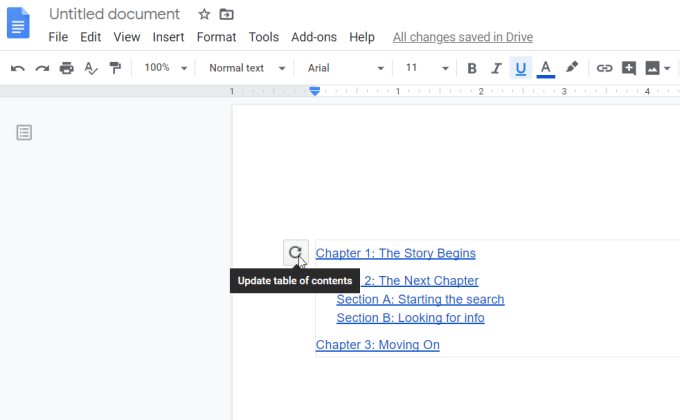
Po wybraniu tej ikony odświeżania zobaczysz aktualizację spisu treści, aby uwzględnić wszystkie zmiany, które dokonałeś do dokumentu.
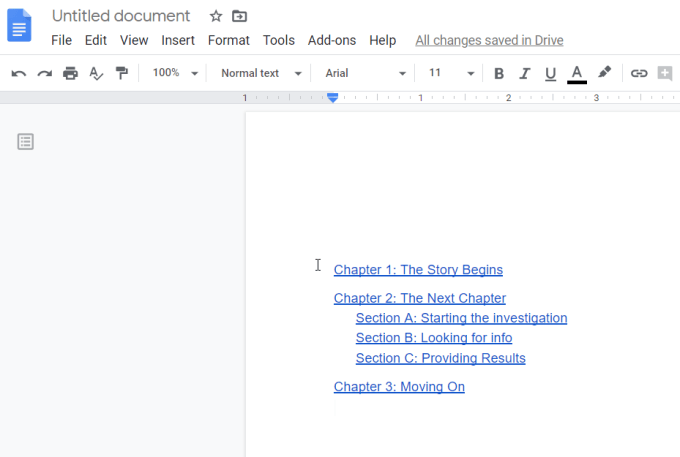
Alternatywą dla użycia ikonę odświeżania jest kliknięcie prawym przyciskiem myszy na spisie treści i wybór Aktualizacja spisu treści Z menu wyskakującego.
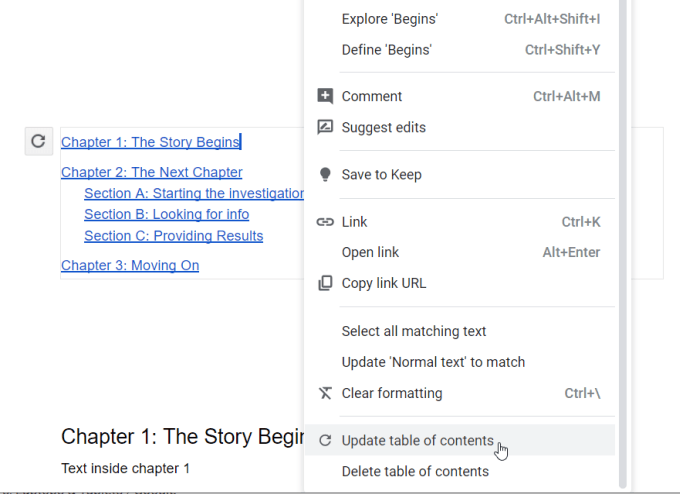
Każda metoda sprawia, że TOC pasuje do aktualnej struktury dokumentu roboczego.
Alternatywnie możesz wyświetlić zarys dokumentu (który wygląda tak jak spis treści w tabeli Google) na lewym pasku bocznym. Aby to zrobić, po prostu wybierz Pokaż zarys dokumentu ikona w lewym górnym rogu dokumentu.
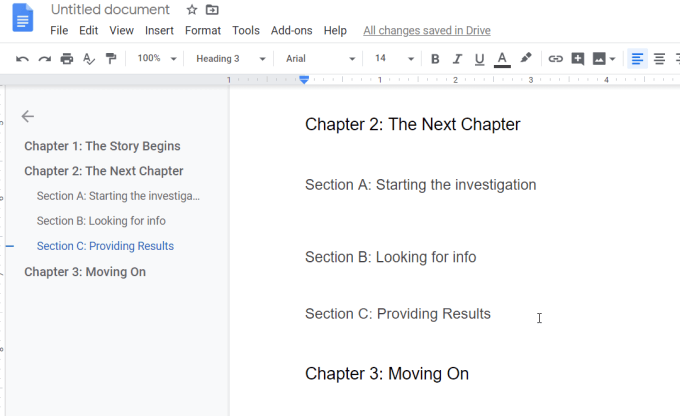
Wyświetli to zarys dokumentu po lewej stronie, nawet gdy przewijasz swój dokument. Możesz wybrać dowolną sekcję (nagłówek) w tym zarysie, aby przejść do tej sekcji dokumentu.
Formatowanie spisu Tabeli Dokumenty Google
Podczas gdy Dokumenty Google TOC jest wstawiane za pomocą standardowego formatu tekstu dokumentu, możesz go zaktualizować, jeśli chcesz.
Po prostu podświetl całą spis treści, a następnie wybierz Format Z menu wybierz Tekst, i wybierz Rozmiar.
Z podmenu możesz wybrać albo wybór Zwiększ rozmiar czcionki Lub Zmniejszyć rozmiar czcionki.
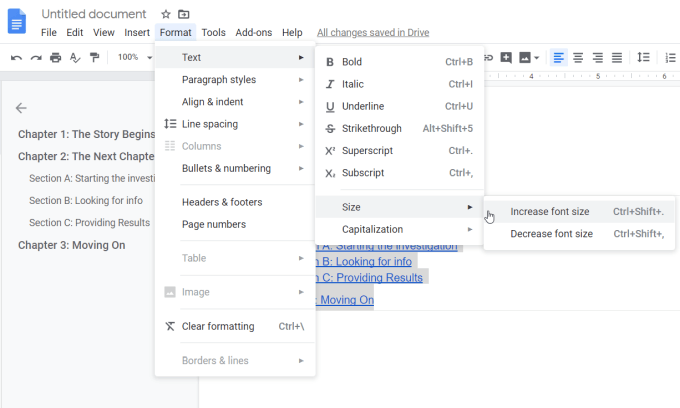
To zaktualizuje całe TOC do wybranego nowego ustawienia formatowania.
Wyszukaj i nawigacja
Innym sposobem poruszania się w dokumencie za pomocą nagłówków (ale także zakładek, fraz i innych) jest dodatek wyszukiwania i nawigacji Dokumenty Google.
Po zainstalowaniu dodatku wybierz Dodatki Z menu wybierz Wyszukaj i poruszaj się, i wybierz Początek.
To uruchamia panel po prawej stronie, którego możesz użyć do nawigacji przez dokument za pomocą tych samych nagłówków, które są w spisie treści.
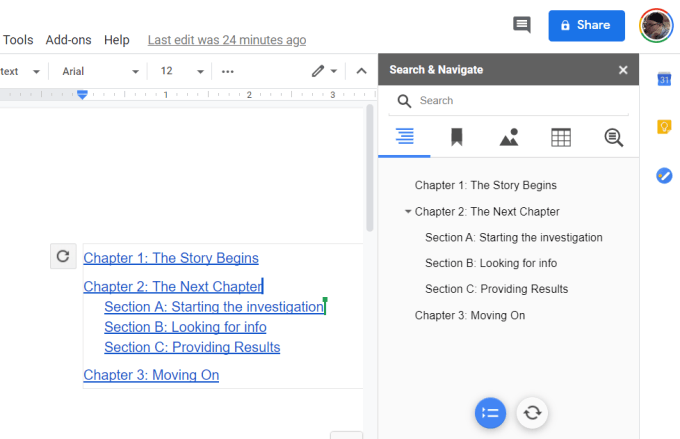
Jest to nieco bardziej przydatne niż zwykły panel nawigacji TOC jest to, że dostępne są inne funkcje wyszukiwania.
- Zakładki: Znajdź dowolne zakładki, które utworzyłeś w całym dokumencie.
- Obrazy: Przeglądaj wszystkie obrazy, które zawarłeś w dokumencie.
- Tabele: Przewiń wszystkie dodane tabele.
- Szukaj: Wyszukaj cały dokument za pomocą wyszukiwanych warunków lub zwrotów.
W Ustawienia, Możesz włączyć dodatek do automatycznego startowania za każdym razem, gdy dokument jest otwarty. Możesz także włączyć Wyszukiwanie wrażliwe na sprawę funkcja.
Za pomocą spisu treści
Nie wszystkie dokumenty, które piszesz, będą wymagały spisu treści. Ale jeśli często piszesz dokumenty akademickie lub podobne dokumenty i używasz spisu treści, dokumenty Google mogą zaspokoić potrzebę. Jest również łatwy i szybki w użyciu w dowolnym utworzonym dokumencie.
- « Jak naprawić czarny ekran stacjonarny w systemie Windows 10
- Jaką mam płytę główną? Jak sprawdzić sprzęt »

